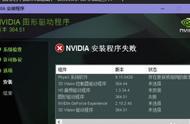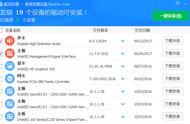驱动安装总失败怎么破?安装驱动是多数电脑小白非常不重视的一个问题,只有正确安装驱动才能发挥它最大的性能,但是安装系统是需要顺序的,很多小伙伴却不以为然,经常把驱动安装顺序搞混掉,所以处理起来特别麻烦,看到这里,大家不必太惊恐,今天快启动小编带大家了解详细的笔记本硬件驱动安装指南,谨以此文献给那些为了驱动安装而枉死的“脑细菌们”。

一般来说,驱动安装的失败原因大多是安装的驱动程序不匹配、安装驱动程序的顺序不对、安装驱动程序的方法不对,这三点来展开,今天我们着重了解掌握驱动正确安装顺序:
自从2000年生产了笔记本电脑之后,就采用芯片组在某些操作系统下需要安装驱动程序才可以正常工作。要是你不想不按照一定的顺序来安装驱动,就有可能会导致某些部件不正常工作。例如触控板某些功能丟失、设备管理器中有未知设备等等。快启动小编从多次“伤痕累累”的实践应用中(有故障问题就关注快启动头条号询问小编),给大家总结一下一般的安装驱动的顺序要求:
步骤1:芯片组驱动。主板芯片组驱动一定要最先安装。它可以“干掉”很多问号,让大家缕清思路。同时,磁盘、芯片性能也是首先要提升起来的,不然其他驱动安装速度也会受到影响。
步骤2:显卡驱动。显卡驱动安装可能要求 DirectX版本的配合。
步骤3:声卡驱动。Windows 7系统中,部分声卡驱动有可能需要自行安装。
步骤4:网卡驱动。包括有线和无线网卡驱动。如厂商提供了在线驱动安装,可在第三步安装网卡驱动。
步骤5:其他驱动。如触控板、调制解调器、快捷键、特色功能驱动。

一、主板芯片组驱动安装芯片组类型是关键
大家都知道的是,中央处理器(CPU)是整个电脑系统的心脏,但大家不知道芯片组是干什么的,其实芯片组好比是整个身体的躯干。我们安装装芯片组驱动的最终目的,就是为了提速和解决兼容性问题,所以大家了解它放在第一个安装的重要性了吧。反正主板芯片组驱动的安装特别简单,小伙伴只需在安装前了解好自己电脑采用的芯片组类型,再到相应的芯片组厂商官网(或PC厂商的官方网站,以机型为关键词查找芯片组驱动)下载最新版本来安装。下面来看看相关实施步骤:
步骤1:可使用Windows优化大师等系统检测工具,来获得本机主板芯片组类型。
步骤2:登录主板芯片组官网,搜索下载适合本机的芯片组驱动程序。
步骤3:进入驱动程序保存目录,双击其中的安装程序按提示操作即可,很简单。
二、显卡驱动安装双显卡安装要注意
无论是独立显卡还是集成显卡,在没有合适的驱动程序支持,就会造成程序无法运行,更不要提分辨率请不清晰之说了,画面拖动显示还会有一种一帧一帧的幻灯片感觉。所以,我们必须把显卡驱动放在第二步安装哦(有故障问题就关注快启动头条号询问小编)。
1. 单显卡安装驱动很简单
这是相对简单的一种安装方式,无论是重 装系统后,还是想升级驱动程序,都只需直接运行驱动程序安装文件即可,检测显卡型号同样可以用前面介绍的方法来进行。
只是要注意,某些型号的显卡芯片在安装驱动时,可能还需要额外的运行插件支持,比如Microsoft .NET Framework、DirectX等,一 般都会有安装提示出现,按提示去下载来安装 即可。
2. 双显卡机型先集显再独显
目前不少笔记本电脑都配置有双显卡,且可实现自切换功能。注意一定要先安装集成显卡驱动再安装独立显卡驱动。
三、声卡驱动安装最简单省事
想必来说,安装声卡驱动相对其他硬件驱动来说最是简单省事的吧,这还要依附于此类硬件的产品更新不频繁之说哦。但是在win7系统,我们一般都是选择手动安装此硬件设置,要是打算更新的话也是跟更新显卡驱动类似的方法进行的,安装完成后就会提示重新启动,只需一步步跟着提示操作即可。
四、想上网网卡驱动不可少
无线网卡是现在笔记本电脑的标配硬件, 如果家里或办公室有无线局域网环境,那么只有安装好无线网卡的驱动程序,才能启用笔记本电脑的无线连接功能。如果找不到笔记本电脑的驱动光盘,或者改装了其他系统,无线网卡不知道安装哪个型号的驱动时,咱们就按如下方法来安装驱动:
步骤1:通过软件或者致电售后部门查询无线网卡型号
步骤2:登录笔记本电脑到官网下载该型号的驱动版本,接下来就是简单的鼠标操作即可。
五、在线自动检测并安装其他硬件驱动
前面我们提到,除了主板芯片组、显卡、声 卡、网卡等部件外,不同的笔记本电脑品牌可能还有一些特色部件需要安装驱动程序。比如调制解调器驱动、键盘快捷键驱动、指纹识别驱动、多点触控驱动等等。
对于这些硬件设备而言,安装顺序井不固定,如果驱动光盘丟失,则建议大家登录笔记本电脑厂商官网,通过官方网站提供的在线自检功能来智能识别、下载甚至安装驱动,目前能够提供此服务的品牌有联想和索尼,而惠普则提供了硬件识别功能。如果你的本本不属于这些品牌,可以在官网通过机型查询搜索到相应驱动。
以上就是所有关于笔记本硬件驱动安装指南的详细经验分享,大家要是在安装驱动程序出现故障时候,可以跟着快启动小编分享的方法进行解决,安装步骤并不难搞,大家只需有好的保存习惯,就不会丢失驱动光盘哦。
但是总有小伙伴跟快启动小编反应说,重装系统之后,电脑无法联网怎么办?大神都会告诉你,提前将离线驱动包下载好就能迅速解决困扰。想要驱动包,关注快启动头条号询问小编吧。
可如果你的驱动型号难找肿么办?没关系,只需要打开快启动pe系统左下角的菜单,下拉“安装维护”文件夹,打开“备份本地驱动”就能破除窘境哦,还不快行动

》》》
,